翻訳は機械翻訳により提供されています。提供された翻訳内容と英語版の間で齟齬、不一致または矛盾がある場合、英語版が優先します。
Amazon S3 に Helm v3 チャートリポジトリを設定する
作成者: Abhishek Sharma (AWS)
環境:PoC またはパイロット | テクノロジー: DevOps、コンテナとマイクロサービス、モダナイゼーション | ワークロード:その他すべてのワークロード |
AWS サービス: Amazon S3 |
[概要]
このパターンは、Helm v3 リポジトリを Amazon Web Services () クラウド上の Amazon Simple Storage Service (Amazon S3) に統合することで、Helm v3 チャートを効率的に管理するのに役立ちます。AWSこのパターンを使用するには、Kubernetes に加え、Kubernetes のパッケージマネージャーである Helm に精通している必要があります。Helm リポジトリを使用してグラフとコントロールチャートのバージョンを保存すると、停止中の平均復元時間 (MTTR) を改善できます。
このパターンでは、 AWS CodeCommit を Helm リポジトリの作成に使用し、S3 バケットを Helm チャートリポジトリとして使用して、組織全体のデベロッパーがチャートを一元管理してアクセスできるようにします。
前提条件と制限
前提条件
アクティブなAWSアカウント
Python バージョン 2.7.12 以降
pip
サブネットと Amazon Elastic Compute Cloud (Amazon VPC) インスタンスを持つ仮想プライベートクラウド (EC2)
EC2 インスタンスにインストールされている Git
AWS S3 バケットを作成するための Identity and Access Management (IAM) アクセス
IAM (プログラムまたはロール) クライアントマシンから Amazon S3 へのアクセス
AWS CodeCommit リポジトリ
AWS コマンドラインインターフェイス (AWS CLI)
製品バージョン
Helm v3
Python バージョン 2.7.12 以降
アーキテクチャ
ターゲットテクノロジースタック
Amazon S3
AWS CodeCommit
Helm
Kubectl
Python と pip
Git
helm-s3 プラグイン
ターゲット アーキテクチャ
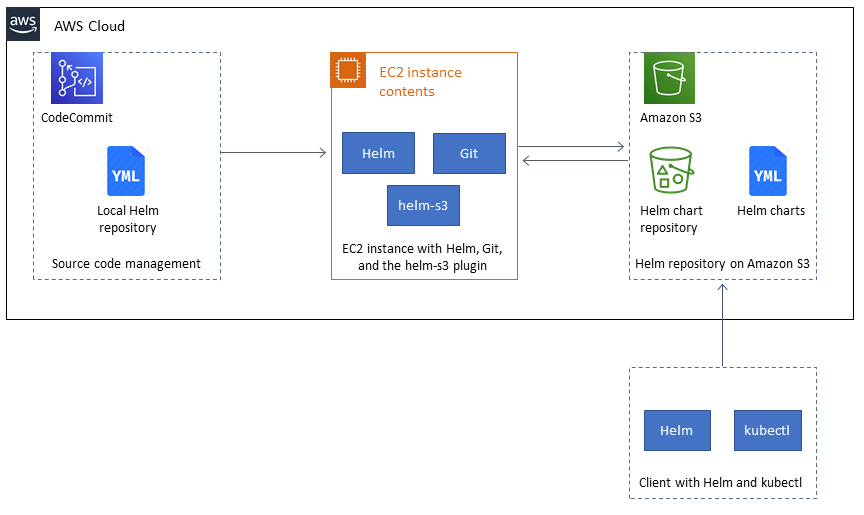
自動化とスケール
Helm を既存の継続的な統合/継続的な配信 (CI/CD) 自動化ツールに組み込み、Helm チャートのパッケージングとバージョン管理を自動化できます (このパターンの対象外です)。
GitVersion または Jenkins のビルド番号を使用して、グラフのバージョン管理を自動化できます。
ツール
Helm
– Helm は、Kubernetes クラスター上でアプリケーションをインストールおよび管理するのに役立つ Kubernetes のパッケージマネージャです。 「Amazon S3」— Amazon Simple Storage Service (Amazon S3)は、インターネット用のストレージです。Simple Storage Service (Amazon S3) を使用すると、いつでもウェブ上の任意の場所から任意の量のデータを保存および取得できます。
helm-s3 プラグイン
— helm-s3 プラグインは Amazon S3 とのやり取りをサポートします。Helm v2 と Helm v3 を併用できます。
エピック
| タスク | 説明 | 必要なスキル |
|---|---|---|
Helm v3 クライアントをインストールします。 | Helm クライアントをローカルシステムにダウンロードしてインストールするには、 | クラウド管理者、 DevOps エンジニア |
インストールを検証します。 |
| クラウド管理者、 DevOps エンジニア |
| タスク | 説明 | 必要なスキル |
|---|---|---|
Helm チャート用の S3 バケットを作成します。 | 独自の S3 バケットを作成します。バケットに | クラウド管理者、 DevOps エンジニア |
Amazon S3 用の helm-s3 プラグインをインストールします。 | クライアントマシンに helm-s3 プラグインをインストールするには、 | クラウド管理者、 DevOps エンジニア |
Amazon S3 Helm リポジトリを初期化します。 | ターゲットフォルダを Helm レポジトリとして初期化するには、 このコマンドは、 | クラウド管理者、 DevOps エンジニア |
新しく作成した Helm リポジトリを検証します。 |
| クラウド管理者、 DevOps エンジニア |
Amazon S3 リポジトリをクライアントマシンの Helm に追加します。 | ターゲットリポジトリのエイリアスを Helm クライアントマシンに追加するには、 | クラウド管理者、 DevOps エンジニア |
| タスク | 説明 | 必要なスキル |
|---|---|---|
Helm チャートのクローンを作成します。 | CodeCommit リポジトリにローカル Helm チャートが存在しない場合は、次のコマンドを実行して GitHub リポジトリからそれらをクローンします。 | クラウド管理者、 DevOps エンジニア |
Helm チャートをパッケージ化します。 | 作成またはクローンしたチャートをパッケージ化するには、 例として、このパターンでは | クラウド管理者、 DevOps エンジニア |
ローカルパッケージを Amazon S3 Helm リポジトリに保存します。 | ローカルパッケージを Amazon S3 の Helm レポジトリにアップロードするには、 コマンドでは、 | クラウド管理者、 DevOps エンジニア |
Helm チャートを検索します。 | チャートがローカルと Amazon S3 Helm リポジトリの両方に表示されることを確認するには、 | クラウド管理者、 DevOps エンジニア |
| タスク | 説明 | 必要なスキル |
|---|---|---|
チャートを変更してパッケージ化します。 |
| クラウド管理者、 DevOps エンジニア |
新しいバージョンを Amazon S3 の Helm リポジトリにプッシュします。 | 新しいパッケージのバージョン 0.1.1 を Amazon S3 の my-helm-charts Helm リポジトリにプッシュするには、次のコマンドを実行します。 | クラウド管理者、 DevOps エンジニア |
Helm チャートを検証します。 | チャートがローカルと Amazon S3 Helm リポジトリの両方に表示されることを確認するには、以下のコマンドを実行します。
| クラウド管理者、 DevOps エンジニア |
| タスク | 説明 | 必要なスキル |
|---|---|---|
my-app チャートのすべてのバージョンを検索します。 | 使用可能なすべてのバージョンのチャートを表示するには、 フラグがない場合、Helm はデフォルトでアップロードされた最新バージョンのチャートを表示します。 | DevOps エンジニア |
Amazon S3 Helm リポジトリからチャートをインストールします。 | 自動インストールはこのパターンの対象外ですが、手動でインストールできます。前のタスクの検索結果には、 | DevOps エンジニア |
| タスク | 説明 | 必要なスキル |
|---|---|---|
特定のリビジョンの詳細を確認します。 | 自動ロールバックはこのパターンの対象外ですが、手動でロールバックできます。動作中のバージョンに切り替えたり、ロールバックしたりする前や、リビジョンをインストールする前に追加の検証を行う場合は、 | DevOps エンジニア |
以前のバージョンにロールバックします。 | 自動ロールバックはこのパターンの対象外です。以前のリビジョンに手動でロールバックするには、 この例では、リビジョン番号 1 にロールバックしています。 | DevOps エンジニア |